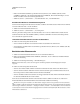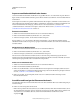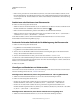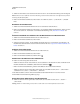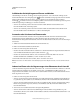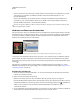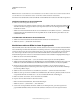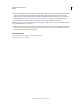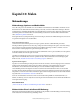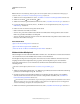Operation Manual
321
VERWENDEN VON PHOTOSHOP
Ebenen
Letzte Aktualisierung 9.6.2011
Hinweis: Wenn Sie zwischen Ebenen in einer Schnittmaske eine neue Ebene erstellen oder eine nicht beschnittene Ebene
zwischen Ebenen in einer Schnittmaske ziehen, wird die Ebene zum Bestandteil der Schnittmaske.
Den Ebenen in der Schnittmaske werden die Deckkraft- und die Füllmethoden-Attribute der Grundebene zugewiesen.
Entfernen einer Ebene aus einer Schnittmaske
❖ Führen Sie einen der folgenden Schritte durch:
• Setzen Sie den Zeiger bei gedrückter Alt-Taste (Windows) bzw. Wahltaste (Mac OS) im Ebenenbedienfeld auf die
Trennlinie zwischen zwei gruppierten Ebenen (der Zeiger nimmt die Form zweier überlappender Kreise an )
und klicken Sie darauf.
• Wählen Sie im Ebenenbedienfeld eine Ebene aus der Schnittmaske aus und wählen Sie „Ebene“ > „Schnittmaske
zurückwandeln“. Mit diesem Befehl werden die ausgewählte Ebene und alle darüber liegenden Ebenen aus der
Schnittmaske entfernt.
Zurückwandeln aller Ebenen in einer Schnittmaske
1 Wählen Sie im Ebenenbedienfeld die Schnittmaskenebene direkt über der Grundebene aus.
2 Wählen Sie „Ebene“ > „Schnittmaske zurückwandeln“.
Kombinieren mehrerer Bilder in einem Gruppenporträt
Mit dem Befehl „Ebenen automatisch ausrichten“ im Menü „Bearbeiten“ können Sie aus zwei fast identischen Bildern
mit eventuell einigen unerwünschten Bereichen ein zusammengesetztes Foto erstellen. Beispiel: ein Gruppenporträt,
bei dem eine der Personen die Augen geschlossen hat, das Foto aber abgesehen davon perfekt ist. Bei einem anderen
Foto sind die Augen derselben Person jedoch offen. Mit dem Befehl „Ebenen automatisch ausrichten“ und der
Ebenenmaskierung können Sie diese Fotos miteinander kombinieren und die Fehler im endgültigen Bild beseitigen.
1 Öffnen Sie die zwei zu kombinierenden Bilder.
2 Erstellen Sie ein neues Bild („Datei“ > „Neu“) mit denselben Abmessungen wie die beiden Quellbilder.
3 Wählen Sie im Ebenenbedienfeld für jedes Quellbild die Ebene mit dem Bildinhalt und ziehen Sie diese in das neue
Bildfenster. Das Ebenenbedienfeld für das neue Bild enthält nun zwei neue Ebenen, eine für jedes Quellbild.
4 Ordnen Sie die neuen Ebenen im Ebenenbedienfeld des neuen Bildes so an, dass die Ebene mit dem zu
korrigierenden Inhalt (das Porträt mit den geschlossenen Augen) über der Ebene mit dem korrekten Inhalt liegt
(Porträt mit geöffneten Augen).
5 Wählen Sie die zwei neuen Ebenen aus und wählen Sie „Bearbeiten“ > „Ebenen automatisch ausrichten“.
6 Wählen Sie „Nur repositionieren“ und klicken Sie anschließend auf „OK“. Photoshop findet in jeder Ebene die sich
entsprechenden Bereiche und richtet diese so aus, dass die identischen Bereiche sich überlappen.
7 Klicken Sie auf die oberste Ebene, um nur diese Ebene auszuwählen.
8 Fügen Sie eine leere Ebenenmaske zu dieser Ebene hinzu:
• Klicken Sie im Ebenenbedienfeld auf „Ebenenmaske hinzufügen“.
• Wählen Sie „Ebene“ > „Ebenenmaske“ > „Alles einblenden“.
9 Setzen Sie die Vordergrundfarbe auf Schwarz, wählen Sie eine Pinselspitze und -größe und vergrößern Sie
gegebenenfalls den Bildausschnitt, um auf den Teil des Bildes zu fokussieren, den Sie korrigieren möchten.